移花宫资源网 Design By www.nbddc.com
Win11麦克风音量怎么调大(win11麦克风声音小)
为了更好的体验,在使用麦克风的时候,需要调到合适的音量大小,声音不能太小或太大,这篇文章是本站给大家带来的Win11麦克风音量调大方法。 1、首先,按键盘上的 Win + X 组合键,或右键点击任务栏上的开始图标;
1、首先,按键盘上的 Win + X 组合键,或右键点击任务栏上的开始图标; 2、接着,在打开的右键菜单中,点击设置;
2、接着,在打开的右键菜单中,点击设置;  3、系统设置窗口,找到并点击声音(音量级别、输出、输入、声音设备);
3、系统设置窗口,找到并点击声音(音量级别、输出、输入、声音设备); 4、输入选项,调节音量下的声音滑块,就可以调节麦克风声音了;
4、输入选项,调节音量下的声音滑块,就可以调节麦克风声音了; 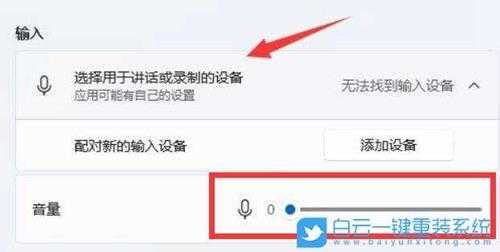 当然也可以点击右下角的声音图标,来修改麦克风声音。
当然也可以点击右下角的声音图标,来修改麦克风声音。Win11麦克风不能用解决方法
方法一: 1、右键点击任务栏右下角的声音图标,在打开的选项中,选择声音设置;
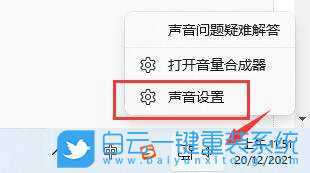 2、输入下查看能不能找到麦克风设备,如果没有的话,说明没有连接或者驱动不对;
2、输入下查看能不能找到麦克风设备,如果没有的话,说明没有连接或者驱动不对;  3、这时候,可以右键点击任务栏上的开始图标,然后选择设备管理器;
3、这时候,可以右键点击任务栏上的开始图标,然后选择设备管理器;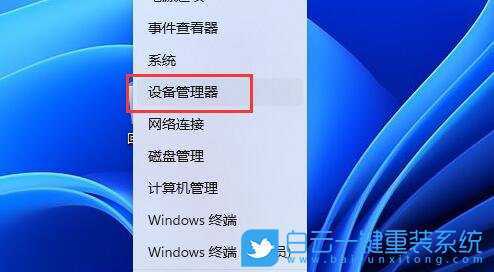 4、设备管理器窗口,在音频输入和输出下,右键点击麦克风,在打开的菜单项中,选择更新驱动程序;
4、设备管理器窗口,在音频输入和输出下,右键点击麦克风,在打开的菜单项中,选择更新驱动程序; 
音频输入和输出驱动,也可以使用驱动总裁更新或安装
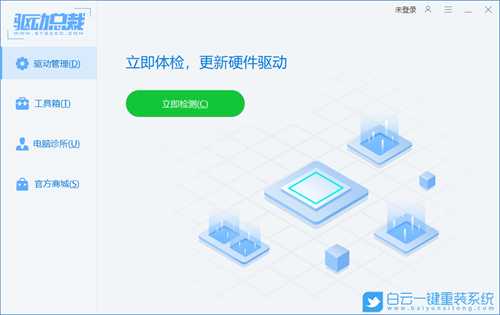
方法二: 1、如果驱动和设备都没问题,可以找到声音设置下,点开高级中的更多声音设置;
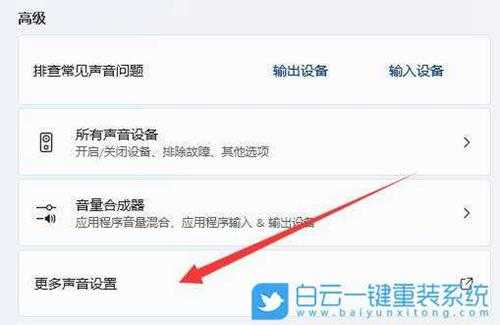 2、录制选项卡下,确认麦克风设备已启用;
2、录制选项卡下,确认麦克风设备已启用;  方法三: 1、首先,按 Win 键,或点击任务栏上的开始图标,在已固定的应用中点击设置;
方法三: 1、首先,按 Win 键,或点击任务栏上的开始图标,在已固定的应用中点击设置; 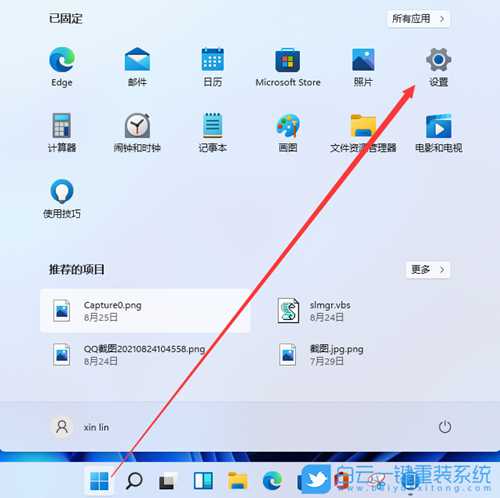 2、设置(Win+i)窗口,左侧点击隐私和安全性;
2、设置(Win+i)窗口,左侧点击隐私和安全性;  3、隐私和安全性应用权限下,点击麦克风;
3、隐私和安全性应用权限下,点击麦克风; 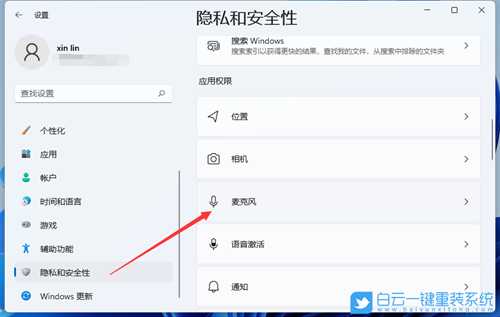 4、点击打开麦克风访问权限(当此功能开启时,任何使用此设备的人都可以选择他们的应用是否有麦克风访问权);
4、点击打开麦克风访问权限(当此功能开启时,任何使用此设备的人都可以选择他们的应用是否有麦克风访问权);  5、开启麦克风访问权限后,就可以选择可访问麦克风的应用;
5、开启麦克风访问权限后,就可以选择可访问麦克风的应用; 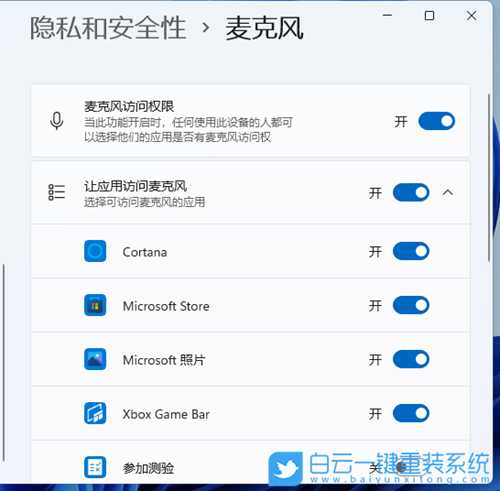 以上就是Win11麦克风音量怎么调大|Win11麦克风音量大小调整文章,如果这篇文章的方法能帮到你,那就收藏65路由网站,在这里会不定期给大家分享常用装机故障解决方法。
以上就是Win11麦克风音量怎么调大|Win11麦克风音量大小调整文章,如果这篇文章的方法能帮到你,那就收藏65路由网站,在这里会不定期给大家分享常用装机故障解决方法。移花宫资源网 Design By www.nbddc.com
广告合作:本站广告合作请联系QQ:858582 申请时备注:广告合作(否则不回)
免责声明:本站资源来自互联网收集,仅供用于学习和交流,请遵循相关法律法规,本站一切资源不代表本站立场,如有侵权、后门、不妥请联系本站删除!
免责声明:本站资源来自互联网收集,仅供用于学习和交流,请遵循相关法律法规,本站一切资源不代表本站立场,如有侵权、后门、不妥请联系本站删除!
移花宫资源网 Design By www.nbddc.com
暂无评论...
《魔兽世界》大逃杀!60人新游玩模式《强袭风暴》3月21日上线
暴雪近日发布了《魔兽世界》10.2.6 更新内容,新游玩模式《强袭风暴》即将于3月21 日在亚服上线,届时玩家将前往阿拉希高地展开一场 60 人大逃杀对战。
艾泽拉斯的冒险者已经征服了艾泽拉斯的大地及遥远的彼岸。他们在对抗世界上最致命的敌人时展现出过人的手腕,并且成功阻止终结宇宙等级的威胁。当他们在为即将于《魔兽世界》资料片《地心之战》中来袭的萨拉塔斯势力做战斗准备时,他们还需要在熟悉的阿拉希高地面对一个全新的敌人──那就是彼此。在《巨龙崛起》10.2.6 更新的《强袭风暴》中,玩家将会进入一个全新的海盗主题大逃杀式限时活动,其中包含极高的风险和史诗级的奖励。
《强袭风暴》不是普通的战场,作为一个独立于主游戏之外的活动,玩家可以用大逃杀的风格来体验《魔兽世界》,不分职业、不分装备(除了你在赛局中捡到的),光是技巧和战略的强弱之分就能决定出谁才是能坚持到最后的赢家。本次活动将会开放单人和双人模式,玩家在加入海盗主题的预赛大厅区域前,可以从强袭风暴角色画面新增好友。游玩游戏将可以累计名望轨迹,《巨龙崛起》和《魔兽世界:巫妖王之怒 经典版》的玩家都可以获得奖励。
更新日志
2025年01月05日
2025年01月05日
- 小骆驼-《草原狼2(蓝光CD)》[原抓WAV+CUE]
- 群星《欢迎来到我身边 电影原声专辑》[320K/MP3][105.02MB]
- 群星《欢迎来到我身边 电影原声专辑》[FLAC/分轨][480.9MB]
- 雷婷《梦里蓝天HQⅡ》 2023头版限量编号低速原抓[WAV+CUE][463M]
- 群星《2024好听新歌42》AI调整音效【WAV分轨】
- 王思雨-《思念陪着鸿雁飞》WAV
- 王思雨《喜马拉雅HQ》头版限量编号[WAV+CUE]
- 李健《无时无刻》[WAV+CUE][590M]
- 陈奕迅《酝酿》[WAV分轨][502M]
- 卓依婷《化蝶》2CD[WAV+CUE][1.1G]
- 群星《吉他王(黑胶CD)》[WAV+CUE]
- 齐秦《穿乐(穿越)》[WAV+CUE]
- 发烧珍品《数位CD音响测试-动向效果(九)》【WAV+CUE】
- 邝美云《邝美云精装歌集》[DSF][1.6G]
- 吕方《爱一回伤一回》[WAV+CUE][454M]
